Как да получите светлина за известяване или LED на Galaxy S20, S10 или Note 10 Series
съвети и трикове за Android / / August 05, 2021
Този урок очертава стъпките за получаване на светлина за известяване или LED на Galaxy S20, S10 или Note 10 Series. Тези флагмани от Samsung могат да се похвалят с някои от най-добрите спецификации за смартфони, които някога е вероятно да получите. Наскоро пуснатата серия Samsung Galaxy S20 има някои наистина прекрасни спецификации. Например, получавате 120hz дисплей, Qualcomm SM8250 Snapdragon 865 чипсет, 8GB RAM, тройна задна камера (64 + 12 + 12MP) настройка и 10MP предна камера. Всичко това допълнително се поддържа от батерия 4000mAh, с поддръжка за бързо зареждане 25W. Заедно със същото, вие също получавате подобни спецификации от висок клас за Galaxy S10 и серията Note 10.
Така че с толкова много мощни функции изглежда, че е включил всички необходими функции, с изключение на светодиода за уведомяване. Да, за съжаление не можете да видите светлината за известия на нито едно от най-високите устройства на Samsung. С помощта на приложение обаче можете много лесно да се насладите на светлините за уведомяване на Galaxy S20, S10 или Note 10 Series. Нека проверим как това може да се направи.

Съдържание
-
1 Как да получите светлина за известяване или LED на Galaxy S20, S10 или Note 10 Series
- 1.1 Основните функции:
- 1.2 Други характеристики:
- 1.3 Използване на батерията на час:
- 2 Изтеглете приложението
Как да получите светлина за известяване или LED на Galaxy S20, S10 или Note 10 Series
Приложението aodNotify добавя светлина за известяване директно към Always On Display на Samsung. Е, не само това, но можете също така да изберете различни типове стилове за светлина за уведомяване. По същия начин той може да показва светлината за известяване около изреза на камерата, ръбовете на екрана или дори да симулира LED точка за уведомяване в лентата на състоянието. И ако устройството ви е актуализирано до OneUI 2.0 (Android 10), тогава можете да използвате и режима с ниска енергия.
Говорейки за ниска енергия, може да имате обща загриженост относно консумацията на батерията, тъй като обикновено е известно, че тези приложения поемат тежък сок от батерията. Разработчикът обаче твърди, че тъй като това приложение за лампичка за уведомяване е интегрирано в Samsung Always on Display, консумацията на батерията е минимална. В тази бележка, ако не сте фен на този AOD, приложението може да се увери, че активира същото само когато получавате известия. Или като направите крачка напред, можете също така да го накарате директно да показва важни известия, без да активирате Always On Display. С това казано, нека проверим някои от неговите характеристики. За отрепки също споделихме статистиката за използването на батерията на час, не забравяйте да проверите и това.
Основните функции:
- Светлина за известяване или LED за Galaxy S20, S10, Note 10 и други!
- Преглед на известия с ниска енергия (Android 10+)
- Активирайте Always On Display (AOD) само за известия
- Зареждане / Индикатор за ниска батерия / LED
Други характеристики:
- Стилове на светлината за уведомяване (около камерата, екрана, LED точката)
- Персонализирани цветове за приложения / контакти
- ЕКО анимации за пестене на батерия
- Режим на интервал (включване / изключване) за пестене на батерията
- Нощно време за пестене на батерията
- Минимален разход на батерията
Използване на батерията на час:
LED - 3,0%
LED и ИНТЕРВАЛ - 1,5%
ПРЕДВАРИТЕЛНА ПРЕДВАРИТЕЛНА ИНФОРМАЦИЯ - 0,5%
LED и ECO - 1,5%
LED & ECO & INTERVAL - 1,0%
ВИНАГИ НА ПОКАЗАНЕ - 0,5%
Изтеглете приложението
Така че, ако искате да изпробвате светлината за известяване или LED на някое от вашите устройства Galaxy S20, S10 или Note 10 Series, изтеглете и инсталирайте приложението от връзката по-долу:
[googleplay url = ” https://play.google.com/store/apps/details? id = com.jamworks.alwaysondisplay ”]
След като изтеглихте приложението Notification LED на вашите устройства на Samsung, нека проверим какво предлага:
- Можете да активирате LED за известяване точно около изреза на камерата. ще изглежда нещо по този ред:

- По същия начин можете дори да скриете AOD на вашето устройство и само да направите светлината за известяване или LED да се виждат.

- Но ако изрезът на камерата не ви харесва, можете да изберете и опцията за осветяване на ръба.

- По същия начин, ако вашето устройство Galaxy е актуализирано до Android 10, можете да изпробвате и визуализацията за известия с ниска енергия. Ето как изглежда:
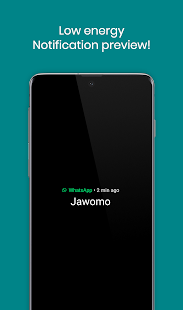
- И накрая, има и други опции за персонализиране, които бихте могли да изпробвате.
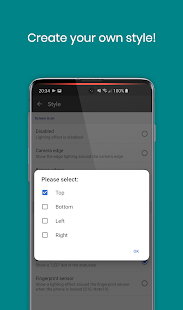
Така че с това завършваме ръководството за стъпките за получаване на светлина за известяване или LED на Galaxy S20, S10 или Note 10 Series. Уведомете ни какво мислите за това приложение в раздела за коментари по-долу. По същия начин, вижте нашите iPhone Съвети и трикове, Съвети и трикове за компютър и Съвети и трикове за Android за още такива съвети и трикове.



